


工作中我们会根据工作要求来下载各种软件,一些小伙伴在下载软件的时候,被win11系统自带的防火墙给拦截了,无法下载,遇到这种情况我们可以将软件添加到白名单,这样就可以解决了,下面小编给大家讲解一下win11怎么把软件添加到白名单的操作方法,一起来看看吧。
如何把win11软件加入白名单的方法:
第一步:首先按下键盘上的搜索快捷键: Win + S ,如果win11系统任务栏上面有搜索图标也可以直接点击。
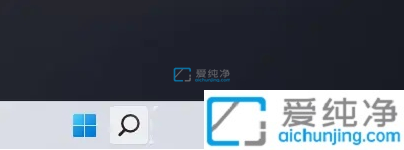
第二步:然后在搜索框内输入:Windows 安全,回车开始搜索,在搜索结果中打开win11系统给出的最佳匹配 Windows 安全中心设置 选项。
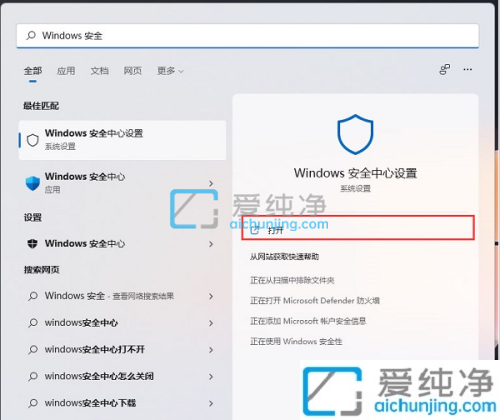
第三步:在打开的Windows 安全中心窗口中,鼠标点击窗口的右侧 Windows 安全中心 选项。
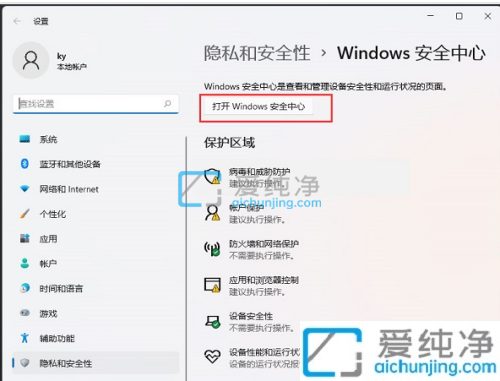
第四步:在进入Windows 安全中心界面中,鼠标点击左侧菜单的 病毒和威胁防护 选项。
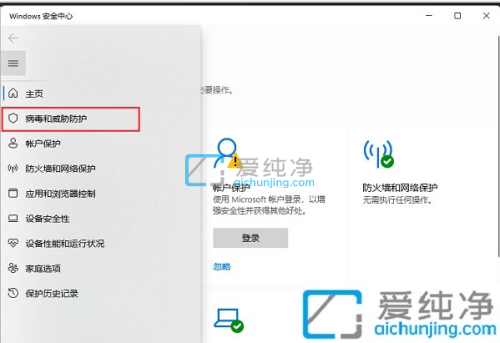
第五步:然后在窗口的右侧找到“病毒和微信防护”选项下的 管理设置 选项点击进入。
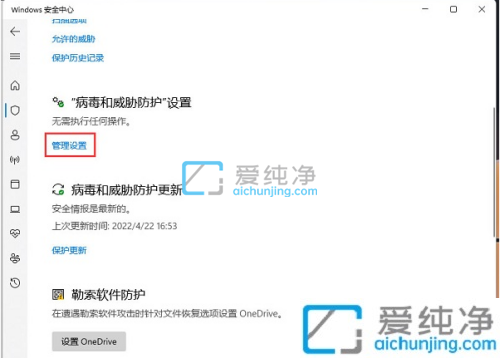
第六步:在里面找到 排除项 选项,再点击下面的 添加或删除排除项 选项。
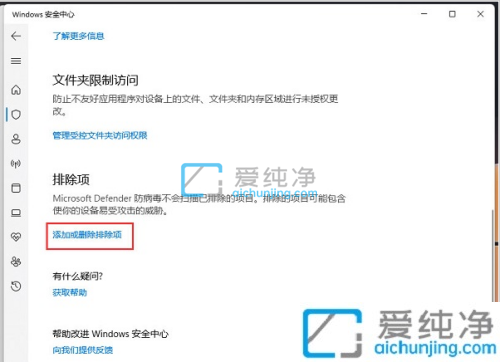
第七步:在添加排除项选项里面,浏览我们要添加的软件、文件或者文件夹。
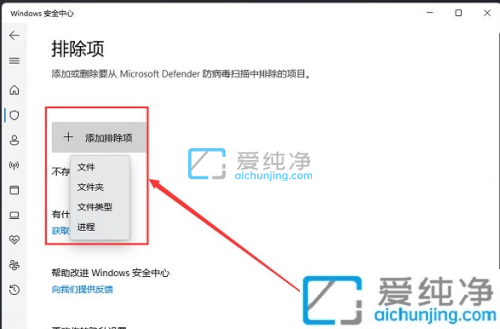
以上就是关于win11怎么把软件添加到白名单的全部内容,还有不懂得用户就可以根据小编的方法来操作吧,更多精彩资讯,尽在爱纯净。
| 留言与评论(共有 条评论) |